Описание пользовательского интерфейса автоматизированной системы сбора и подготовки информационных данных
АИС предназначена для снижения всевозможных издержек при передаче информации между заинтересованными сторонами.

Для заполнения форм пользователь, входит на сайт по адресу http://95.161.28.17/ из любого удобного для него места и с любого удобного для него устройства, авторизуется через ввод логина с паролем (логин и пароль расположены в папке учреждения на сайте https://paragraf.spb.ru/ ), вносит информацию в предназначенную для него форму-таблицу. Проверяющий распорядитель проверяет правильность и полноту внесения информации. Пользователь реагирует на замечания распорядителя.

На первой странице web Интерфейса пользователь выбирает (здесь и далее выбор делается кликом левой кнопки мышки) доступную для заполнения таблицу из общего дерева таблиц. Для заполнения фактических производственных показателей в 2022 году используется дерево таблиц (“ПЛАНФИН->СЕТЬ_(школы_22)->20.09.2022” для школ и “ПЛАНФИН->СЕТЬ_(сады_22)->01.10.2022“) для садов.
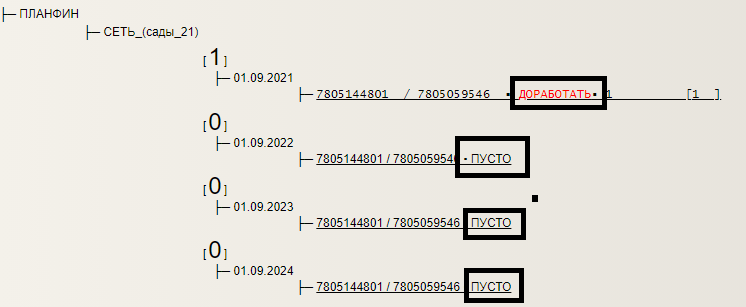
На этом этапе у пользователя есть две возможности:
- заполнить новую таблицу, если пользователь видит надпись “/ 7805059546
ПУСТО“;
- отредактировать существующую таблицу, если пользователь видит надпись СОХРАНЕН или ДОРАБОТАТЬ.
ВНИМАНИЕ. После первого открытия таблицы необходимо обязательно заполнить поле “ИНН организации” и “Статус свода” и нажать кнопку “СОХРАНИТЬ”.

| Вид учреждения | Статус свода |
| Для школ | |
| ГБОУ СОШ | 1 |
| ГБОУ гимназия | 2 |
| ГБОУ лицей | 3 |
| ГБОУ с углубленным изучением отдельных предметов | 4 |
| ГБОУ коррекционная школа | 5 |
| ГБОУ СОШ, имеющее коррекционные классы | 6 |
| ГБОУ Центр – образования | 7 |
| Частные | 8 |
| Для садов | |
| Детский сад | 1 |
| Детский сад компенсирующего вида | 2 |
| Детский сад комбинированного вида | 3 |
| Частные | 8 |
На web странице с таблицей пользователь вносит в ячейки данные по смыслу таблицы. Заполнение осуществляется путем прямого ввода цифр, либо путем выбора из контекстного меню. Формульный подсчет по таблице происходит автоматически при перемещении из ячейки в ячейку. Таким образом, в итоговые ячейки таблицы, помеченные изначально цветом и содержащие цифру «0», цифры заносить не надо.
Периодически пользователь должен нажимать кнопку «СОХРАНИТЬ», чтобы вводимые данные не были утрачены.
Для выхода из таблицы предназначена кнопка «ВЫХОД»
Пользователь самостоятельно проверяет “УВЯЗКИ“, чтобы выяснить правильно ли он заполнил таблицу внутри, и вяжутся ли данные с данными других таблиц (кнопка “УВЯЗКИ“).
Когда пользователь сочтет данные в таблице готовыми к проверке (рекомендовано перед отправкой на проверку выгрузить отчет в MS EXCEL (кнопка «ПЕЧАТЬ») и напечатать на принтере, еще раз проверить корректность внесенных данных), он нажимает на кнопку «НА ПРОВЕРКУ», после чего таблица блокируется на время ее проверки распорядителем, для того, чтобы иметь возможность проверить зафиксированный вариант данных таблицы.
По результатам такой проверки пользователь увидит в дереве таблиц либо надпись “УТВЕРЖДЕН“, либо надпись “ДОРАБОТАТЬ“.
В первом случае таблица останется заблокированной для ввода данных, и отчет будет считаться принятым. Во втором случае таблица будет снова готова к редактированию, и пользователь должен будет ее откорректировать.
С помощью кнопки «!» пользователь может ознакомиться с замечаниями распорядителя, если таковые были им оставлены.
Для пользователя всегда доступна кнопка «ПЕЧАТЬ», нажав на которую он может получить в «загрузки» своего браузера файл excel, содержащий заполняемую таблицу для распечатки (твердая копия).
Кнопка «В НОВЫЙ» предназначена для копирования имеющегося отчета в новый отчет, т.е. в отчет на текущую дату. Это бывает удобно, в случае, когда из отчета в отчет некоторые данные по логике переносятся без изменений.
Для пользователя отчет в форме таблицы в статусе УТВЕРЖДЕН считается показателем успешного завершения текущего этапа работы с АИС.
Заполнение данных учреждением
- Перейти на сайт системы http://95.161.28.17/
- Ввести логин и пароль (логин и пароль находятся в папке учреждения на сайте https://paragraf.spb.ru/)
- Выбрать в дереве объектов нужный отчет (заполняются таблицы ПЛАНФИН->СЕТЬ_(школы_24)->20.09.2024)” для школ и “ПЛАНФИН->СЕТЬ_(сады_24)->01.10.2024“) для садов ”(заполняются плановые показатели на 2023-2026 годы))
- После входа в таблицу внести ИНН организации и статус свода
- Нажать кнопку «Сохранить»
- Заполнить таблицу
- Нажать кнопку «Сохранить»
- Нажать кнопку «Увязки» для проверки на основные ошибки
- Выгрузить заполненный отчет в MS Excel (Кнопка «Печать»-> «Сетевые показатели»)
- Напечатать отчет на принтере и проверить корректность заполненных данных
- В случае отсутствия ошибок, отправить отчет на проверку (Кнопка «НА ПРОВЕРКУ»)
- Ожидать проверки отчета со стороны районного ответственного
- В случае присутствия отчетов в статусе «ДОБРАБОТАТЬ» исправить недочеты (список недочетов доступен по кнопке
 ) и повторить действия с 6-го по 12 пункт.
) и повторить действия с 6-го по 12 пункт. - При появлении статуса «Принят» работа с системой закончена.
Этапы работы школ:
- до 02.10.2024 – Заполнение форм образовательными организациями
- 02.10.2024 – начало проверки со стороны районных координаторов
- 03.10.2024 – Работа образовательных организаций над ошибками
- 04.10.2024 – Максимальная дата, до которой отчёты должны иметь статус “Принят”
Районные ответственные за отчеты
Школы | Дубров Михаил Анатольевич |
